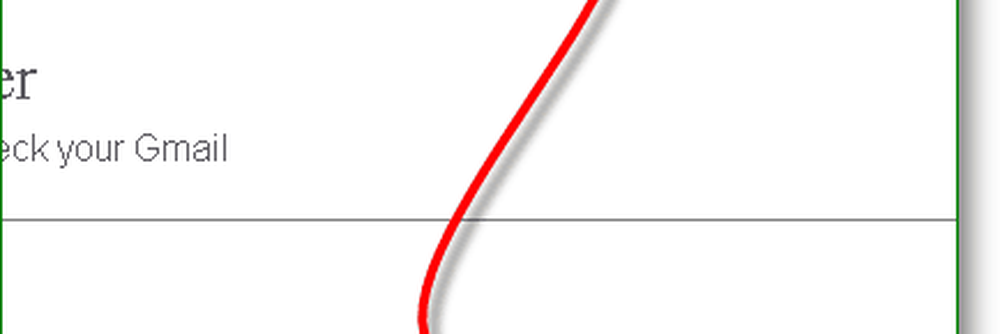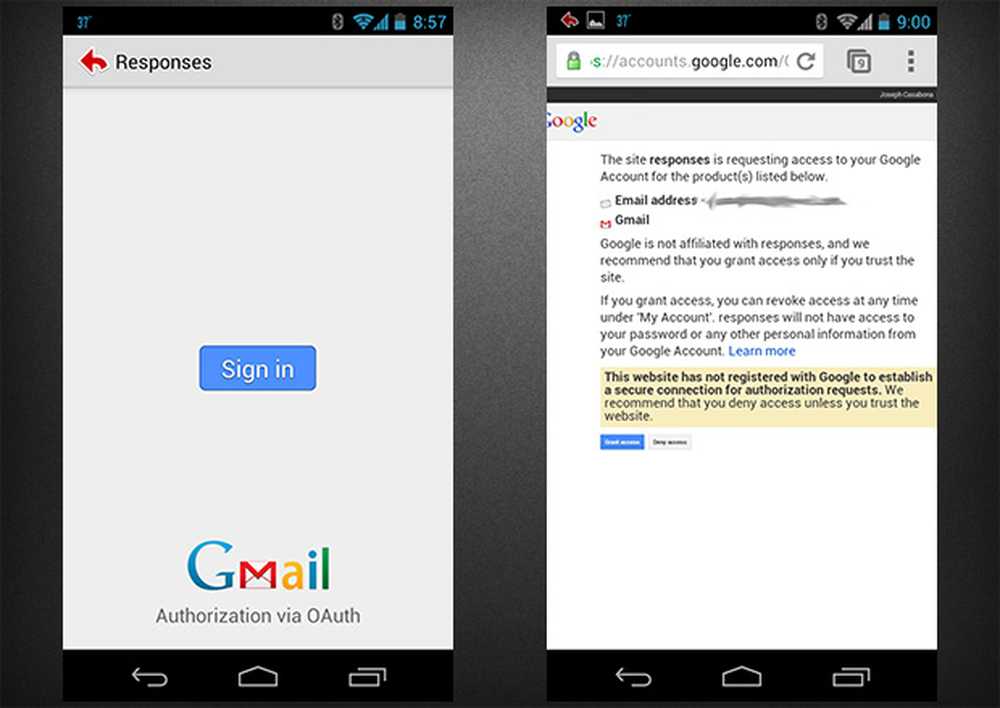Gmail pentru Android Activați funcția Pinch-to-zoom și glisați

Totuși, este posibil ca actualizarea să nu fie atât de evidentă, deoarece va trebui să activați funcțiile adăugate în pagina de setări. Iată cum.
Din ecranul principal Gmail, atingeți tasta Meniu. Mergi la Setări >> Setări generale.

Pentru a permite conținutului de e-mail să se încadreze în ecranul dvs., permițând în același timp să măriți, atingeți caseta de bifare de lângă "Mesajele automate".
Pentru a activa gesturile de glisare, apăsați pe Lista rapidă de conversații pentru a atribui o acțiune în timp ce atingeți un mesaj. Puteți alege fie să arhivați, fie să ștergeți mesajele bifate sau să alegeți "Nu are efect" dacă nu preferați nici unul.
Odată ce acestea sunt activate, puteți continua și încercați modificările. Strângeți ecranul pentru a mări mesajele sau glisați un mesaj în ambele părți pentru a le șterge sau pentru a arhiva. Textul trebuie înfășurat automat pentru a se potrivi ecranului dvs. și ar trebui să puteți mări imaginile HTML în mesajele de e-mail.

Actualizarea permite, de asemenea, atașarea fotografiilor și a videoclipurilor cu aplicația Gmail și previzualizarea atașărilor fotografice.
Dacă nu ați actualizat încă, mergeți la Magazin Play și verificați-l.